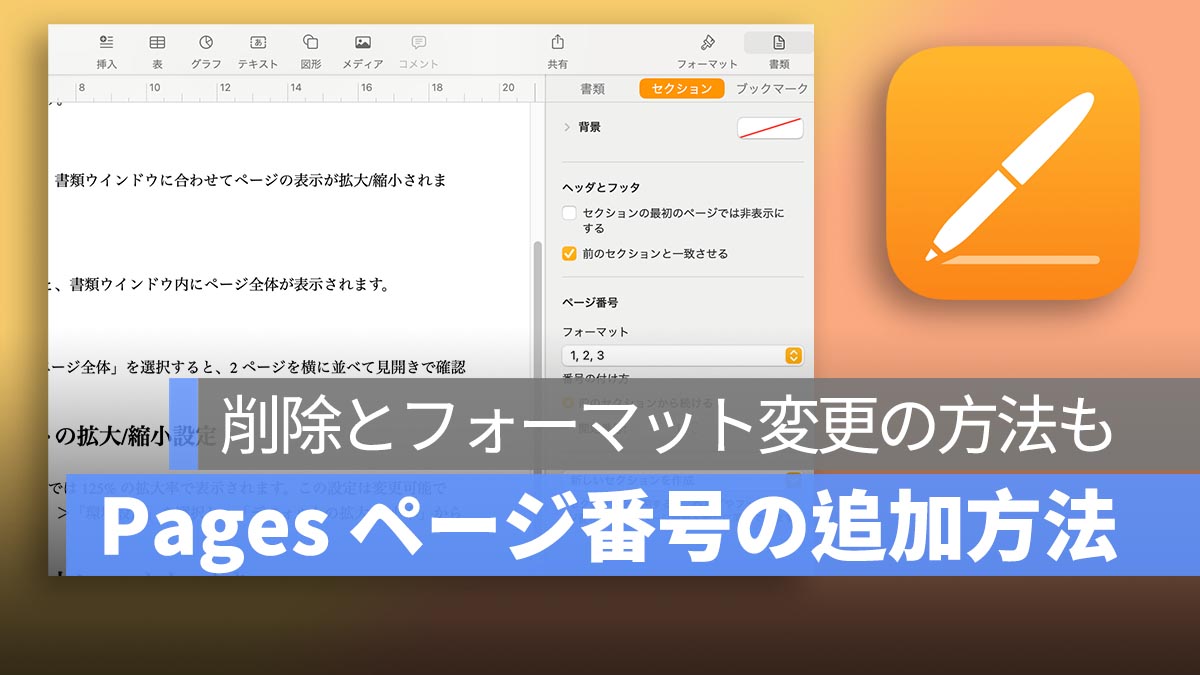
Mac の Pages で資料や文書を作成する際、ページ数が多い場合はページ番号を追加することをお勧めします。この記事では、Pages でのページ番号の追加、削除、およびページ番号のフォーマットの選択方法を紹介します。
更に面白いコンテンツを観たい人は、Instagram @applealmondjp と Twitter X @Applealmond1 をフォローしてください!
Mac Pages でページ番号を追加/削除する方法
Pages で文書を作成する際、ページ番号を追加するには、まずヘッダーやフッターを表示する必要があります。
- 右上の「書類」アイコンをクリックします。
- 「ヘッダ」と「フッタ」のチェックボックスのいずれか、または両方にチェックを入れます。
- ページ番号を追加したい場所にカーソルを置き、クリックします。
- 「ページ番号を挿入」の選択肢が表示されるので、これをクリックします。
- ページ番号の表示方法を選択します。
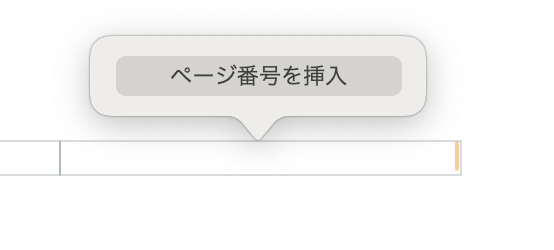
ページ番号の削除
ページ番号を削除するには、ヘッダーやフッターのチェックを外すと、ページ番号が削除されます。
Pages でページ番号のフォーマットを調整
ページ番号を追加した後、フォーマットや開始番号を調整することができます。
- 「書類」タブをクリックし、「セクション」を選択します。
- 「ページ番号」のフォーマットを変更します。
- 前のセクションの番号付けを続ける場合は、「前のセクションから続ける」のチェックボックスを入れます。
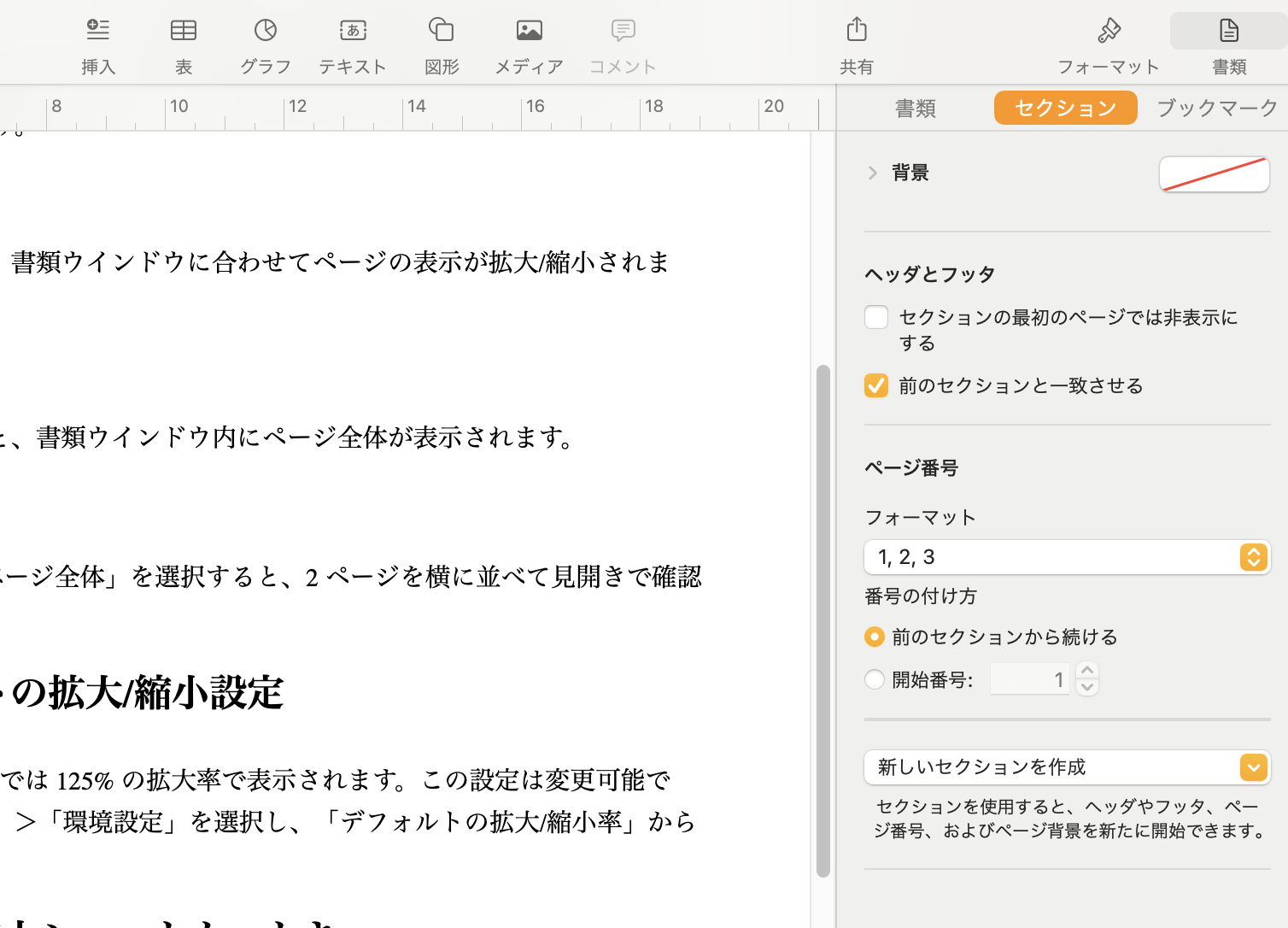
Mac Pages ページ番号を追加/削除する方法:まとめ
ページ番号を追加する機能は、特に本を作成するユーザーにとって非常に重要です。開始番号の設定やフォーマットの選択も可能なので、テーマに合わせて調整できます。
Pages の関連記事
